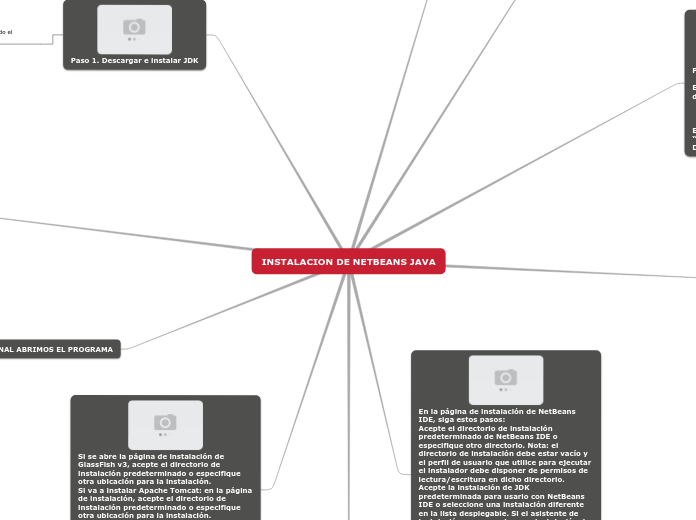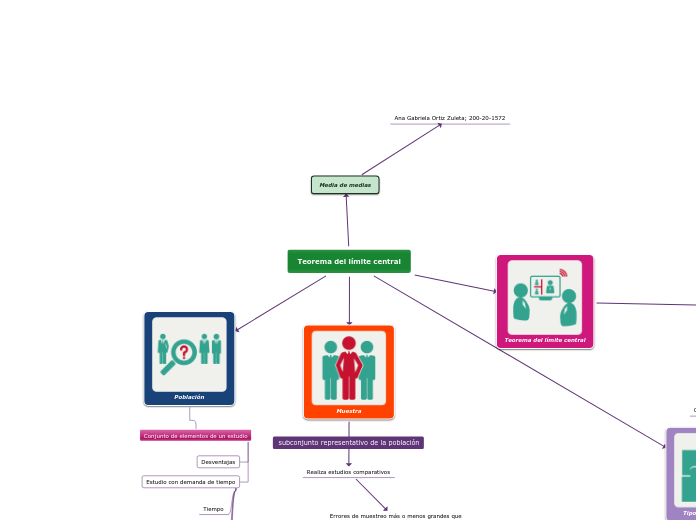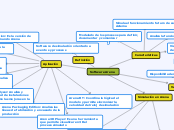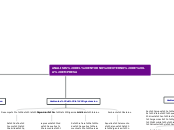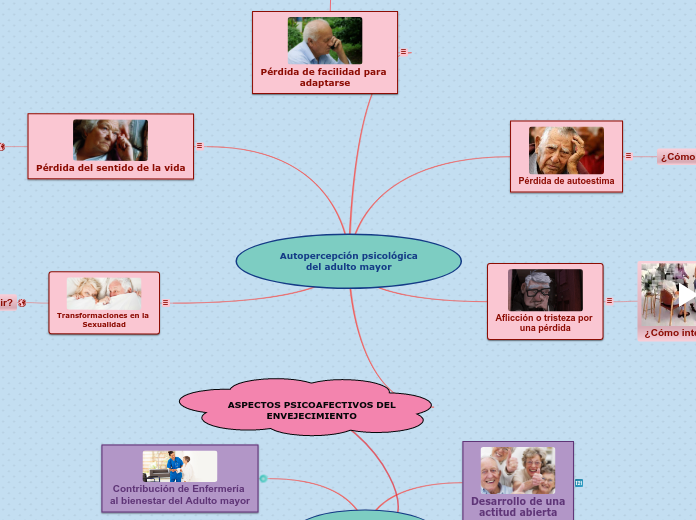av MARTINEZ JIMENEZ NESHKALA YULEIMI för 4 årar sedan
465
INSTALACION DE NETBEANS JAVA
La instalación de NetBeans IDE requiere seguir una serie de pasos detallados para asegurar su correcto funcionamiento. Primero, es necesario aceptar o especificar un directorio de instalación, asegurándose de que esté vacío y que el usuario tenga permisos de lectura y escritura en dicho directorio.